如何将外部音乐导入网易云音乐?网易云音乐拥有庞大的音乐库,但有时您可能需要导入本地文件。别担心!php小编西瓜将为您提供详尽的分步指南,让您轻松完成导入操作。请继续阅读了解详细步骤,确保您的音乐库更加丰富多彩。
1、首先我们打开网易云音乐。
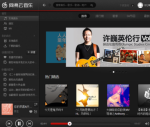
2、在软件界面左侧,找到【本地音乐】并点击,这时我们会在右侧窗口看到【选择本地音乐文件夹】的按钮菜单。

3、点击选择本地音乐文件夹,这时将弹出选择文件目录创建,用户按照自己的实际音乐位置来选择。

4、选择好你的本地音乐文件夹。
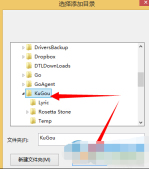
5、添加完成之后确定即可。
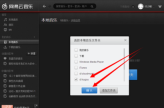
6、正在导入本地音乐。

7、接着我们点击匹配音乐。
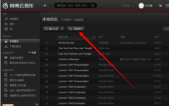
8、等等匹配完成的过程中。
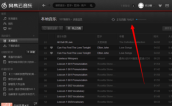
9、匹配完成之后就可以显示歌词了。
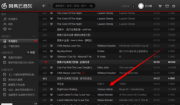
以上是网易云音乐怎么导入外部音乐 网易云音乐电脑版导入外部音乐的具体方法的详细内容。更多信息请关注PHP中文网其他相关文章!
 Microsoft Powertoys的价格是多少?Apr 09, 2025 am 12:03 AM
Microsoft Powertoys的价格是多少?Apr 09, 2025 am 12:03 AMMicrosoftPowerToys是免费的。这套由微软开发的工具集合旨在增强Windows系统功能,提升用户工作效率。通过安装和使用FancyZones等功能,用户可以自定义窗口布局,优化工作流程。


热AI工具

Undresser.AI Undress
人工智能驱动的应用程序,用于创建逼真的裸体照片

AI Clothes Remover
用于从照片中去除衣服的在线人工智能工具。

Undress AI Tool
免费脱衣服图片

Clothoff.io
AI脱衣机

Video Face Swap
使用我们完全免费的人工智能换脸工具轻松在任何视频中换脸!

热门文章

热工具

安全考试浏览器
Safe Exam Browser是一个安全的浏览器环境,用于安全地进行在线考试。该软件将任何计算机变成一个安全的工作站。它控制对任何实用工具的访问,并防止学生使用未经授权的资源。

SublimeText3 Mac版
神级代码编辑软件(SublimeText3)

mPDF
mPDF是一个PHP库,可以从UTF-8编码的HTML生成PDF文件。原作者Ian Back编写mPDF以从他的网站上“即时”输出PDF文件,并处理不同的语言。与原始脚本如HTML2FPDF相比,它的速度较慢,并且在使用Unicode字体时生成的文件较大,但支持CSS样式等,并进行了大量增强。支持几乎所有语言,包括RTL(阿拉伯语和希伯来语)和CJK(中日韩)。支持嵌套的块级元素(如P、DIV),

记事本++7.3.1
好用且免费的代码编辑器

WebStorm Mac版
好用的JavaScript开发工具





